创建站点
《第十一课 建立网站站点》作业设计方案-初中信息技术浙教版13八年级上册自编模拟
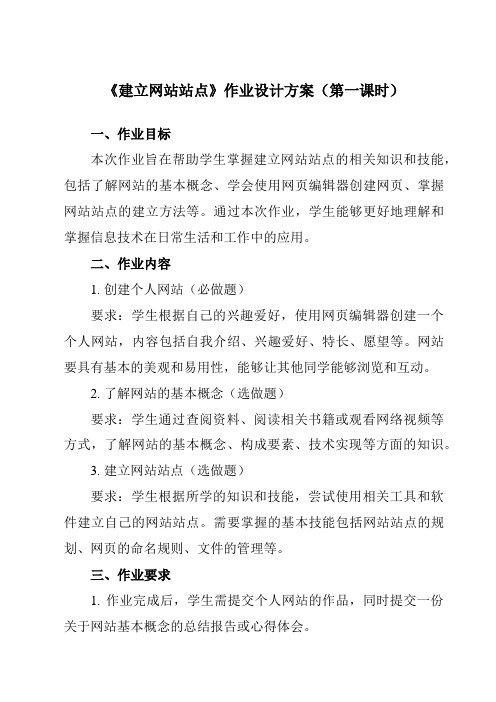
《建立网站站点》作业设计方案(第一课时)一、作业目标本次作业旨在帮助学生掌握建立网站站点的相关知识和技能,包括了解网站的基本概念、学会使用网页编辑器创建网页、掌握网站站点的建立方法等。
通过本次作业,学生能够更好地理解和掌握信息技术在日常生活和工作中的应用。
二、作业内容1. 创建个人网站(必做题)要求:学生根据自己的兴趣爱好,使用网页编辑器创建一个个人网站,内容包括自我介绍、兴趣爱好、特长、愿望等。
网站要具有基本的美观和易用性,能够让其他同学能够浏览和互动。
2. 了解网站的基本概念(选做题)要求:学生通过查阅资料、阅读相关书籍或观看网络视频等方式,了解网站的基本概念、构成要素、技术实现等方面的知识。
3. 建立网站站点(选做题)要求:学生根据所学的知识和技能,尝试使用相关工具和软件建立自己的网站站点。
需要掌握的基本技能包括网站站点的规划、网页的命名规则、文件的管理等。
三、作业要求1. 作业完成后,学生需提交个人网站的作品,同时提交一份关于网站基本概念的总结报告或心得体会。
2. 提交作业的时间和方式将在课堂上进行说明和安排,请学生务必按照要求按时提交。
3. 作业内容要真实、客观,不得抄袭或盗用他人的作品。
4. 鼓励学生尝试多种不同的方法和思路,展示自己的创造性和想象力。
四、作业评价1. 评价标准:根据学生提交的个人网站作品的质量、创意和实用性进行评价。
同时,对于提交的总结报告或心得体会,将关注其内容的真实性和思考深度进行评价。
2. 评价方式:将采取教师评价和学生互评相结合的方式,综合评价学生的作业表现。
教师将根据作业的整体质量和难度进行评价,同时也会关注学生在完成作业过程中的表现和进步。
3. 评价结果:评价结果将作为学生平时成绩的一部分,用于激励和鼓励学生更好地学习和掌握信息技术知识。
同时,也会为学生提供改进和发展的建议。
五、作业反馈在作业完成后,学生将获得一份详细的反馈报告,包括对个人网站作品的建议和改进意见,以及对总结报告或心得体会的反馈和指导。
人教版(三起)(2001)小学信息技术五年级下册《创建站点》同步练习附知识点

人教版(三起)(2001)小学信息技术五年级下册《创建站点》同步练习附知识点一、填空题1.在创建站点时,我们首先需要确定站点的,这决定了站点的整体风格和内容。
2.在设计网页时,为了使页而内容更加清晰,我们通常会使用和来组织信息。
3.网页中的元素,可以让访问者更容易地找到他们想要的信息。
二、选择题1.创建一个网站时,以下哪个选项不是必需的步骤?OA.确定站点主题B.购买高级电脑设备C.设计网页布局D.发布网站2.在制作网页时,以下哪个工具可以帮助我们更好地进行页面排版?OA.记事本B.画图软件C.表格D.相机3.关于网站域名,以下说法正确的是?OA∙域名可以随意设置,没有限制B.域名是唯一的,每个网站都有自己的域名C.域名可以与他人共享D.域名不需要注册,可以宜接使用三、判断题1.创建站点时,不需要考虑目标受众的需求和兴趣。
O2.在设计网页时,色彩搭配和字体选择对页面整体效果没有影响。
()3.使用合适的图片和多媒体元素可以增强网页的吸引力和可读性。
O四、简答题1.简述创建站点的基本步骤。
2.谈谈在设计网页时,如何合理使用图片和多媒体元素。
参考答案填空题1.主题/目标2.标题/段落3.导航栏/链接选择题1. B2. C3. B判断题1.×2.X3.√简答题1.创建站点的基本步骤包括:确定站点主题和目标受众,规划站点结构,设计网页布局和样式,制作网页内容,测试站点,最后发布和维护网站。
2.在设计网页时,应合理使用图片和多媒体元素来增强页面的吸引力和可读性。
首先,图片应与页面内容相关,能够直观地传达信息。
其次,要注意图片的大小和格式,避免影响页面的加载速度。
此外,可以使用动画、音频和视频等多媒体元素来丰富页面内容,但也要控制其使用频率和时长,避免分散访问者的注意力。
课文知识点归纳创建站点*确定站点主题和目标受众,明确站点定位。
*规划站点结构,设计合理的目录和页面布局。
*使用HTM1.和CSS等技术制作网页,注意页面的美观和易用性。
《第7课 创建站点》作业设计方案-小学信息技术人教版三起五年级下册

《创建站点》作业设计方案(第一课时)一、作业目标本次作业旨在帮助学生掌握创建站点的基本知识和技能,包括了解网站的基本结构、掌握网页制作工具的使用、学会规划站点结构等。
通过本次作业,学生将能够独立完成一个简单的个人网站,提高信息技术应用能力,培养创新意识和团队合作精神。
二、作业内容1. 规划站点:学生需根据个人兴趣和爱好,规划一个包含若干网页的个人网站。
要求包括网站名称、主题、页面内容、页面的布局和颜色搭配等。
2. 收集素材:学生需自行收集与网站主题相关的图片、文字、音频、视频等素材,以便在网页制作中使用。
3. 网页制作:学生需使用合适的网页制作工具(如Microsoft Word、WPS、Google Docs等)创建网页,包括标题、段落、图片、超链接、表格等基本元素。
每个页面需包含至少三个元素,并确保页面布局合理、内容清晰。
4. 站点整合:学生需将各个页面按照规划的顺序整合到站点中,并确保站点结构清晰、链接有效。
三、作业要求1. 独立完成:学生需独立完成作业,不得抄袭或使用他人作品。
2. 创新性:在网站主题、页面内容、素材收集等方面要体现出学生的创新意识和个性,鼓励多元化的创作。
3. 安全性:在制作网页时,要确保不使用有安全隐患的代码或元素,如恶意链接、恶意软件等。
4. 时间要求:建议学生在一周内完成作业,并根据实际情况适当调整。
四、作业评价1. 评价标准:根据学生的作业完成度、创新性、安全性等方面进行评价。
2. 评价方式:采用学生自评、小组互评和教师评价相结合的方式进行。
3. 评价结果:对于优秀的作业,将给予一定的奖励,并在班级内进行展示;对于存在问题的作业,将给予针对性的指导,帮助学生改进和提高。
五、作业反馈1. 学生反馈:学生在完成作业后,可向教师或同学反馈自己在作业中遇到的问题和困难,以便得到及时的帮助和指导。
2. 教师反馈:教师将对每个学生的作业进行点评和指导,提出改进意见和建议,帮助学生更好地掌握知识和技能。
简述创建本地站点的步骤

简述创建本地站点的步骤左右创建本地站点步骤大致可分为以下几个:一、准备工作1、准备主机环境:建立本地站点需要熟悉一些基本技术,建议使用apache 、mysql、php 这三者相结合的搭建本地站点环境,而XAMPP 或 WAMP 便是实现此目的的最佳候选。
2、安装本地站点:根据上一步准备的环境,下载安装好XAMPP 或 WAMP 软件,运行应用程序,根据需要进行安装和设置本地网站环境。
二、建立本地站点1、新建文件夹:在通过安装程序安装好本地站点后,新建一个文件夹存放网站文件,这个文件夹就是将来网站的跟目录。
2、拷贝网站:将网站文件及数据库拷贝至新建文件夹下,此时本地站点所需要的文件都已经全部拥有,此时我们就可以去更新数据库的配置文件了。
3、更改数据库配置文件:由于webserver、mysql 在本地机上均使用默认的端口号,所以无需修改,但是因为本地机器是新的,所以需要修改数据库的相关配置,如数据库用户名和密码。
4、将网站设为本地域名:将本地网站域名更改好,这个步骤也是对本地站点很重要,因为在本地机器上正确设定好域名,才能正确显示本地站点,否则就会显示无法正常访问本地站点的提示。
三、访问本地网站1、检查端口是否正确:确保你安装的XAMPP 或 WAMP 应用程序内所有相关服务正确运行,并且端口号正确无误,例如Apache 应用的端口号应为80 ,MySQL 的端口号应为3306。
2、检查本地localhost: 用电脑的浏览器访问localhost 就可以检查看该服务器有没有正确打开并运行,如果正确打开,你可以在后台输入localhost/xampp 便可看到XAMPP 或 WAMP 安装程序的欢迎页面,表示它已经运行正常。
3、访问设定的域名:在浏览器的地址栏输入本地网站的域名,访问,如果页面正常显示,则表明本次设置本地站点成功。
总之,在正确准备工作的基础上,安装网站服务器、拷贝网站文件、更改数据库配置文件以及将网站设为本地域名,再结合正确安装服务器,检查端口是否正确以及访问本地网站这四步,便可以顺利地搭建一个完整结构的本地网站。
《创建站点》教案

《创建站点》教案一、教学内容本节课的教学内容选自某版教材第四章“网络基本应用”,具体到本节内容,主要是创建站点。
站点是个人或组织在互联网上建立的网络空间,是展示个人或组织网络形象的基础。
通过对站点的创建,学生可以更好地了解网络基础知识,提高网络应用能力。
二、教学目标1. 让学生了解站点的概念,理解站点在网络中的应用。
2. 培养学生独立创建站点的能力,提高学生的网络应用技能。
3. 培养学生团队协作精神,提升学生网络沟通能力。
三、教学难点与重点1. 教学难点:站点创建的具体操作步骤,如何设置站点名称、路径等。
2. 教学重点:站点创建的基本概念,站点在网络中的应用。
四、教具与学具准备1. 教具:计算机、投影仪、音响设备。
2. 学具:学生个人计算机、网络连接设备。
五、教学过程1. 实践情景引入:以某企业需要建立一个官方网站为背景,引导学生思考如何创建一个站点。
2. 知识点讲解:讲解站点的基本概念,包括站点名称、路径等,以及站点在网络中的应用。
3. 操作演示:教师演示如何创建一个站点,包括站点名称的设定、路径的设置等。
4. 学生动手实践:学生按照教师的演示步骤,独立创建一个个人站点。
5. 例题讲解:教师选取具有代表性的例题,讲解站点创建过程中的注意事项。
6. 随堂练习:学生根据教师提供的练习题,巩固所学知识,提高操作技能。
8. 拓展延伸:学生分组讨论,思考如何利用所学知识为实际生活或工作解决实际问题。
六、板书设计1. 站点概念2. 站点创建步骤3. 站点应用七、作业设计1. 作业题目:请学生根据所学知识,独立创建一个个人站点,并简要介绍站点名称、路径等。
2. 答案:略八、课后反思及拓展延伸本节课通过实践情景引入,让学生了解站点的概念和应用,通过教师演示和学生动手实践,使学生掌握站点创建的基本操作。
在教学过程中,注意引导学生思考站点创建的实际意义,提高学生的网络应用能力。
课后,学生可结合所学知识,进一步拓展个人站点的功能,如添加页面、设置样式等,将所学知识应用于实际生活中,提高自己的网络素养。
多个站点的各种创建方法及特点。

多个站点的各种创建方法及特点。
1. 手动创建:手动创建站点需要具备一定的编程、设计和服务器等技术,需要自己编写代码和配置服务器,所以难度比较大。
但是可以充分掌握整个站点的架构和功能,可以实现各种复杂的功能,更加灵活和自由。
2. 使用网站建设工具:现在有很多网站建设工具可以方便地创建网站,例如Wix、WordPress、Squarespace等等。
这些工具提供了许多现成的模板和功能,可以快速创建网站,并且操作简单,对技术门槛较低的用户友好。
3. 使用CMS系统:CMS(内容管理系统)是一种专门用于网站建设和管理的软件系统,例如WordPress、Joomla、Drupal等等。
CMS系统提供完整的网站建设框架和管理功能,用户可以通过选择模板、插件和功能进行网站定制和运营,适合对技术有一定了解的用户。
4. 使用云建站平台:云建站平台为用户提供完整的网站建设和托管服务,用户只需选择模板和编辑页面内容即可轻松创建网站,同时也可以享受云服务的高可靠性、安全性和性能优势,例如阿里云、腾讯云、AWS等等。
5. 使用开源软件:开源软件是指代码公开的软件,可以免费下载和使用,并且可以根据需要进行修改和定制。
例如Apache、MySQL等等。
使用开源软件可以大大降低网站建设成本,但需要具备一定的技术能力。
dreamweaver建立站点的基本步骤

dreamweaver建立站点的基本步骤Dreamweaver是一款非常流行的网页设计软件,它可以帮助用户快速地建立一个网站。
在使用Dreamweaver建立站点之前,需要了解一些基本的步骤。
下面将详细介绍Dreamweaver建立站点的基本步骤。
一、新建一个站点1. 打开Dreamweaver软件并选择“文件”菜单中的“新建”选项。
2. 在弹出的窗口中选择“站点”选项,并点击“下一步”。
3. 在下一个窗口中填写站点名称、本地文件夹位置和默认文件夹等信息,并点击“下一步”。
4. 在接下来的窗口中选择所使用的服务器技术和服务器类型,并填写相关信息,然后点击“测试连接”按钮进行测试。
5. 如果连接测试成功,则点击“下一步”,否则需要重新检查填写的信息是否正确。
6. 最后在确认窗口中检查所有设置是否正确,并点击“完成”按钮完成新建站点操作。
二、创建网页1. 在Dreamweaver软件中选择“文件”菜单中的“新建”选项。
2. 在弹出的窗口中选择所需的网页类型和模板,并点击“创建”。
3. 在新打开的网页编辑界面中进行编辑和设计,可以添加文本、图片、链接等内容,并设置样式和布局。
4. 完成编辑后保存网页并命名为相应名称,保存位置应与站点文件夹相同。
三、上传网页1. 在Dreamweaver软件中选择“站点”菜单中的“管理站点”选项。
2. 在弹出的窗口中选择所需的站点,并点击“编辑”。
3. 在接下来的窗口中选择“高级”选项卡,并选择“本地/远程服务器”选项。
4. 填写FTP信息,包括FTP地址、用户名、密码等,并点击“测试连接”按钮进行测试。
5. 如果连接测试成功,则点击“保存”按钮保存FTP设置。
6. 在Dreamweaver软件中打开需要上传的网页文件,然后选择“文件”菜单中的“上传到远程服务器”选项进行上传操作。
7. 等待上传完成后,在浏览器中输入网站地址即可查看已经上传的网页内容。
四、其他注意事项1. Dreamweaver可以通过模板和样式表等功能来提高制作效率和设计质量。
iis建立站点的基本步骤

iis建立站点的基本步骤IIS建立站点的基本步骤IIS(Internet Information Services)是一种Web服务器软件,用于在Windows操作系统上托管网站。
如果你想要在Windows上搭建自己的网站,那么建立一个IIS站点是必不可少的。
下面将介绍IIS建立站点的基本步骤。
一、安装IIS在开始之前,你需要确保已经安装了IIS。
如果没有安装,可以按照以下步骤进行:1. 打开“控制面板”并选择“程序和功能”。
2. 点击“打开和关闭Windows功能”。
3. 在弹出的窗口中找到“Internet Information Services”并勾选它。
4. 点击“确定”并等待安装完成。
二、创建站点1. 打开IIS管理器。
在Windows操作系统中,可以通过以下方式打开IIS管理器:- 打开“控制面板”,选择“管理工具”,然后选择“Internet Information Services(IIS)管理器”。
- 或者,在运行框中输入inetmgr命令。
2. 添加站点。
- 在左侧导航栏中右键单击“网站”,然后选择“添加网站”。
3. 配置站点设置。
- 输入网站名称和物理路径。
- 选择IP地址和端口号。
- 选择主机名(如果有)。
- 选择SSL证书(如果需要)。
4. 配置应用程序池。
- 应用程序池是一组应用程序的进程,它们共享相同的配置和资源。
在创建站点时,可以选择现有的应用程序池或创建新的应用程序池。
- 选择“应用程序池”选项卡并点击“添加应用程序池”按钮。
- 输入名称并选择.NET Framework版本和管理模式。
- 点击“确定”。
5. 配置权限。
- 在站点上右键单击并选择“属性”。
- 选择“安全性”选项卡,并配置所需的权限。
6. 测试站点。
- 在浏览器中输入站点URL并访问网站。
三、发布网站1. 将网站文件复制到物理路径中。
2. 配置文件夹权限。
- 右键单击物理路径,选择“属性”,然后选择“安全性”选项卡。
- 1、下载文档前请自行甄别文档内容的完整性,平台不提供额外的编辑、内容补充、找答案等附加服务。
- 2、"仅部分预览"的文档,不可在线预览部分如存在完整性等问题,可反馈申请退款(可完整预览的文档不适用该条件!)。
- 3、如文档侵犯您的权益,请联系客服反馈,我们会尽快为您处理(人工客服工作时间:9:00-18:30)。
第一课
一、课题:
创建站点
二、教学目标:
1、知识目标:了解网站规划方法;认识FrontPage2000的工作界面;理解站点、网页、主页的概念。
2、技能目标:学会规划和设计网站;能够搜集网站相关素材;学会新建和打开站点。
3、情感、态度与价值观目标:感受网站规划的重要性,养成做事有计划、勤思考的习惯。
三、教学重难点:
新建、打开站点
四、教学方法:
广播演示、启发引导
五、教学过程:
(一)引入:
相声大师侯宝林说过一段经典相声:门前的路挖了填,填了又挖,今天通煤气,明天埋电缆,后天修下水道,过不了几天为了改造暖气,又得挖沟……一年到头,挖沟不止。
于是,他建议“给马路安拉链”,幽默而深刻地道出了合理规划在城市建设中的重要性。
如果要在网上安个家,同样需要对自己的网站进行合理规划。
如何规划呢?我们今天就来介绍。
(二)网站规划的一般步骤
网站规划大体包括以下几个方面:
1、确定网站的主题和风格。
2、设计规划网站的结构和内容。
3、设计网站的版面布局。
4、搜集整理网站素材。
5、选择网站制作工具。
(三)FrontPage的站点管理
1、认识FrontPage
依次单击开始→所有程序→Microsoft FrontPage,运行FrontPage。
2、新建站点
依次单击文件→新建→站点,打开“新建”对话框,在对话框中选择站点的类型和站点的存放位置。
如F:\情感小屋,新建站点后,在站点对应的文件夹中会自动生成两个文件夹和一个名为index.htm的文件。
其中,_private文件夹用来存放一些对网络浏览者不可见的信息,image文件夹用来存放所有的图形文件,index.htm文件叫做网站的首页。
3、打开站点
为了能充分利用FrontPage的站点管理功能,减少网站设计中的错误,我们应在每次设计网站内容前,先打开站点,然后再进行后面的操作。
重新启动FrontPage,依次单击文件→打开站点,打开新建的站点F:\情感小屋,就能看到站点中已经保存过的内容。
(四)学生活动
听讲
举手回答
让学生自己动手操作,加深学生理解和记忆。
六、教后记:
本节课学习了网站规划的一般步骤与新建站点、打开站点,这对后面的制作网页做铺垫,教学中师生互动关系良好,学生的学习热情比较高,营造了积极的课堂气氛,达到比较良好的教学效果。
希望大家继续努力!。
